
Inhaltsverzeichnis:
- Autor John Day [email protected].
- Public 2024-01-30 07:18.
- Zuletzt bearbeitet 2025-01-23 12:52.


In dieser Anleitung lernen wir, wie man eine MP3-Datei mit Arduino abspielt, ohne ein Audiomodul zu verwenden. Hier verwenden wir die PCM-Bibliothek für Arduino, die 16-Bit-PCM mit einer Frequenz von 8 kHz spielt, also können Sie dies tun.
Schritt 1: Sammeln Sie Ihre Komponenten

TEILE KAUFEN:KAUFTIPP120:
www.utsource.net/itm/p/384328.html
12V ADAPTER KAUFEN:
www.utsource.net/itm/p/8013134.html
ARDUINO UNO KAUFEN:
www.utsource.net/itm/p/7199843.html
//////////////////////////////////////////////////////
Um dies zu tun, brauchen wir ein paar Komponenten, die sehr firat sind. Ein Arduino und dann ein Lautsprecher von 0,5 W bis 10 W, jeder Lautsprecher wird die Arbeit erledigen 3 w, also habe ich einen TIP 120-Transistor verwendet, um das Audio zu verstärken, können Sie auch jeden Audioverstärker verwenden.
Links kaufen. -
Artikel zum Kaufen (Affiliate-Link) -
Arduino Uno-
www.banggood.com/UNO-R3-ATmega16U2-AVR-Mod…
Lautsprecher -
www.banggood.com/2-Pcs-3-Inch-4-10W-Full-R…
www.banggood.com/50MM-0_5W-Angepasst-50mm…
www.banggood.com/3-Pair-4-Ohm-3W-LCD-Panel…
TIP 120 Transistor -
www.banggood.com/10pcs-TIP120-NPN-TO-220-D…
www.banggood.com/30pcs-TIP120-NPN-TO-220-D…
www.banggood.com/50pcs-TIP120-NPN-TO-220-D…
Schritt 2: Verbindungen
Die Verbindungen sind wirklich einfach, wenn Sie einen 0,5-Watt-Lautsprecher verwenden, dann verbinden Sie den +ve-Pin des Lautsprechers direkt mit dem digitalen Pin 11 auf Arduino und -ve-Pin des Lautsprechers mit Masse. Wenn Sie einen 3-Watt-Lautsprecher verwenden, verwenden Sie einen tip120-Transistor und verbinden Sie den 11 von Arduino an die Basis des Transistors und -ve-Pin des Lautsprechers an den Kollektor des Transistors und den Emitter des Transistors an den Gnd-Pin auf Arduino.
Wenn Sie Probleme mit der Verbindung haben, sehen Sie sich das Video an, um Hilfe zu erhalten.
Schritt 3: Erforderliche Dateien herunterladen
Dazu benötigen Sie zunächst einige Dateien, die PCM.zip-Datei, um PCM-Audio von arduino abzuspielen.
Dann benötigen wir die Audacity-Software, um ein normales MP3-Audio in ein 16-Bit-PCM 8hkz-Audio umzuwandeln
& Schließlich brauchen wir eine Encoder-Software, um dieses Audio in Daten zu codieren, die wir in den Code einfügen können.
HERUNTERLADEN Kühnheit -
www.audacityteam.org/download/
Laden Sie die PCM. ZIP & Encoder-Software herunter (Datei namens Arduino MP3.zip) -
drive.google.com/file/d/1LSb-nZcecs1VISQDP…
Schritt 4: Audio vorbereiten und in Daten umwandeln



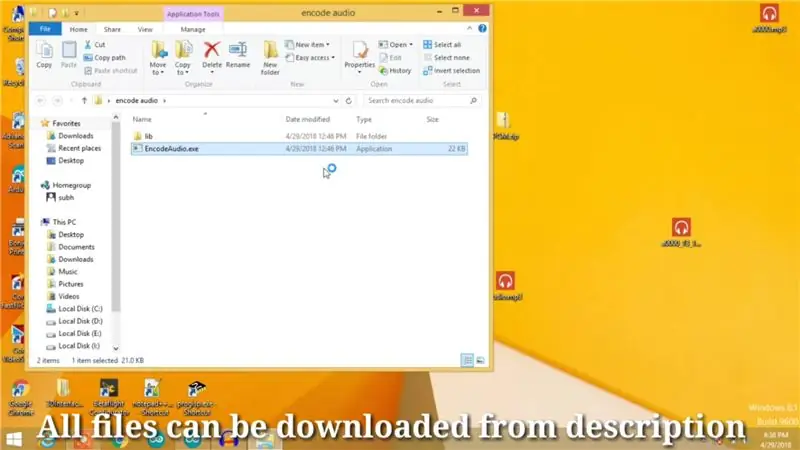
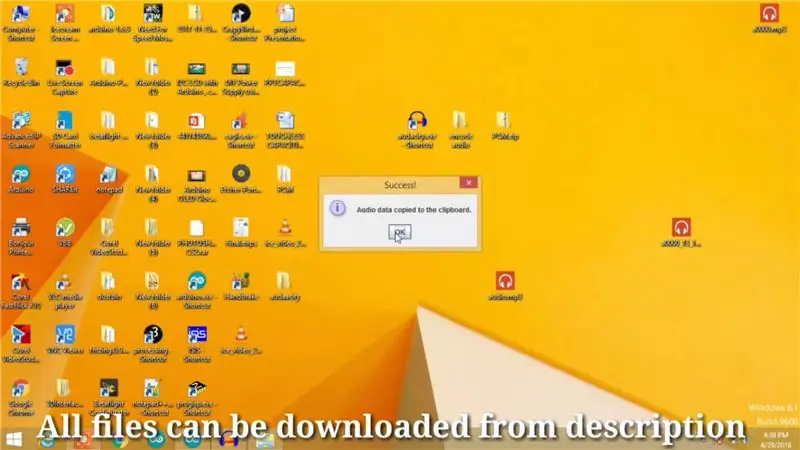
Der wichtige Schritt besteht darin, die Audiodaten vorzubereiten. Also benötigen wir zuerst eine mp3-Datei, entweder Sie nehmen eine auf oder holen eine von irgendwoher, dann öffnen Sie diese Datei in Audacity und klicken Sie auf Format, wählen Sie dann 16-Bit-PCM aus, gehen Sie dann nach unten und wählen Sie die Frequenz aus von Audio auf 8000 Hz und exportieren Sie das Audio als mp3.
Öffnen Sie dann die Audio-Encode-Software und navigieren Sie zu der Audiodatei, die wir aus einer Kühnheit generiert haben. Dann erhalten Sie eine Nachricht, die Audio erfolgreich in die Zwischenablage kopiert hat.
Schritt 5: Kodierungsteil
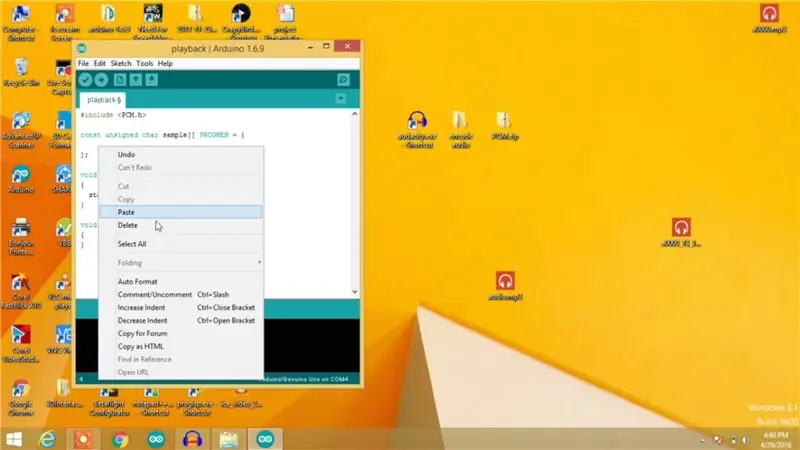
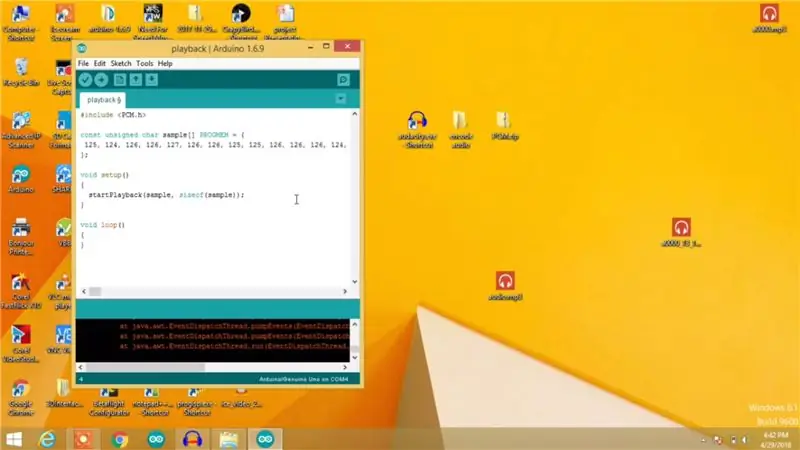
Der nächste Teil ist also der Codierungsteil. Wenn Sie also die Arduin mp3.zip-Datei heruntergeladen haben, die die PCM.zip-Datei enthält, fügen Sie diese PCM.zip-Datei als Bibliothek zum Arduino hinzu und öffnen Sie dann das in der PCM-Bibliothek verfügbare Wiedergabebeispiel, & dort in der Skizze müssen Sie die 2. Codezeile im Sample-Array bearbeiten, das vom Programmtyp ist. Sie müssen alle Daten in diesem Array entfernen und die Daten einfügen, die von der Audio-Encode-Software in die Zwischenablage kopiert wurden.
Schritt 6: Laden Sie den Code hoch

Endlich ist unser Code fertig, also laden Sie ihn auf das Arduino hoch und Sie werden Ihr aufgenommenes Audio aus dem Lautsprecher hören, genießen Sie es und wenn Sie irgendwelche Probleme haben oder sich eingehend damit befassen möchten, beziehen Sie sich einfach auf das bereitgestellte Video.
Dankeschön.
Empfohlen:
Raspbian in Raspberry Pi 3 B ohne HDMI installieren - Erste Schritte mit Raspberry Pi 3B - Einrichten Ihres Raspberry Pi 3: 6 Schritte

Raspbian in Raspberry Pi 3 B ohne HDMI installieren | Erste Schritte mit Raspberry Pi 3B | Einrichten Ihres Raspberry Pi 3: Wie einige von Ihnen wissen, sind Raspberry Pi-Computer ziemlich großartig und Sie können den gesamten Computer nur auf einer einzigen winzigen Platine bekommen. Das Raspberry Pi 3 Model B verfügt über einen Quad-Core 64-Bit ARM Cortex A53 mit 1,2 GHz getaktet. Damit ist der Pi 3 ungefähr 50
So erstellen Sie ein sprechendes PIR-Bewegungssicherheitssystem – wikiHow

So erstellen Sie ein sprechendes PIR-Bewegungssicherheitssystem: In diesem Video werden wir ein Sicherheitssystem erstellen, das Bewegungen erkennt und spricht. In diesem Projekt erkennt der PIR-Sensor Bewegung und das DFPlayer Mini MP3-Modul spielt den zuvor definierten Sound
Nahaufnahme von Tierfotografie ohne High-Tech-Ausrüstung. Update.: 7 Schritte (mit Bildern)

Nahaufnahme von Tierfotografie ohne High-Tech-Ausrüstung. Update.: Zurück in den 60er Jahren & In den 70er Jahren, als ich ein kleiner Junge war, führten wir heutzutage einen anderen Lebensstil als die meisten Kinder, als ich vier war, zogen wir von unserer Maisonette über dem Broadway, einer belebten Hauptstraße in Loughton Essex, nach Stevenage, einer neuen Stadt in Hertfordshire
Hochladen und Umbenennen von Dokumenten in einer Office 365 SharePoint-Bibliothek: 8 Schritte

Hochladen und Umbenennen von Dokumenten in einer Office 365 SharePoint-Bibliothek: In dieser Anleitung erfahren Sie, wie Sie Dokumente in einer Office 365 SharePoint-Bibliothek hochladen und umbenennen. Dieses instructable ist speziell für meinen Arbeitsplatz gemacht, aber es kann leicht auf andere Unternehmen für jeden übertragen werden, der nutzt
So installieren Sie Fedora auf einem SheevaPlug und booten von einer SD-Karte.: 13 Schritte

So installieren Sie Fedora auf einem SheevaPlug und booten von einer SD-Karte.: Ich habe einen Beitrag zum SheevaPlug bei Slashdot und dann in Popular Mechanics gesehen. Es schien ein interessantes Gerät zu sein es läuft @ 2,5w, keine Lüfter, Solid State und kein Monitor erforderlich. Seit Jahren trage ich einen alten CRT-Monitor mit mir herum
